Teamviewer är en allt-i-ett programvara för fjärrsupport som hjälper till att ansluta någons stationära eller bärbara dator på distans från vilken plats som helst på nätet. Utan tvekan är det en av de mest betrodda, säkrade, bästa fjärrsupportprogram som är tillgängliga nu och erbjuder också gratis version för personligt bruk, inte för kommersiellt bruk.

Hur man slutar visa kommersiell användning misstänkt varning
Här är några giltiga exempel på hur man kan använda teamviewer som fri användare.
- Hjälpa dig vänner och släktingar på distans
- Koppla upp dig till din privata hemdator från skolan, universitetet eller semestern
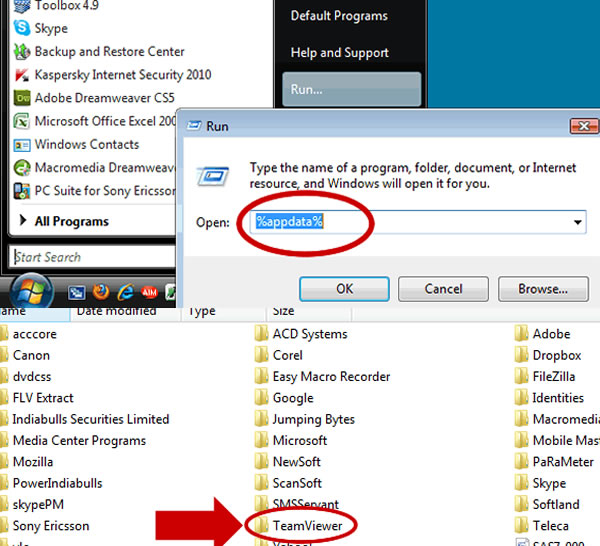
Hitta TeamViewer-mappen och ta bort den
Teamviewer säger att ”I grund och botten är kommersiell användning allt där pengar är inblandade”. Som teamviewer (personlig) gratisanvändare får du endast ansluta ett minsta antal instanser till olika datorer inom en viss tidsram.
Om du använder teamviewer för att ansluta till olika datorer (dina vänner och släktingar) på kort tid för utbildningsändamål eller personligt bruk, kan du få en popup-varning som ”Kommersiell användning misstänks” och anslutningen kan bli långsammare eller anslutningen kommer att avslutas efter en viss tid.
Här är de snabba stegen för att bli av med ”Commercial Use Suspected”-varningen och fortsätta att använda teamviewer som gratisversion. De instruktioner som anges här är endast avsedda för utbildningsändamål. Använd aldrig för kommersiella ändamål utan rätt licens.
Teamviewer Commercial Use Suspected Warning Message
Du kanske upplever en irriterande varning som visas ovan när du försöker ansluta till dina vänner via teamviewer. Nedanstående instruktioner är endast avsedda för avancerade användare och vi är inte ansvariga för eventuella dataförluster som uppstår när du följer stegen och vi rekommenderar alltid att du tar en säkerhetskopia av hela registret innan du går vidare med stegen.
Steg 1 : Stäng och avsluta teamviewer-applikationen om den körs
Steg 2 : Klicka på Windows Start > Kör och sök med %appdata%-variabeln och hitta mappen teamviewer och ta bort den.
Steg 3 : Akta dig, det här steget är mycket viktigt och du måste följa instruktionerna med försiktighet. (Ta hellre en säkerhetskopia av registret) Klicka på Windows Start > Kör och skriv in ”regedit” och klicka på OK. Hitta registerposten som ligger på HKEY_LOCAL_MACHINE > SOFTWARE > teamviewer och ta bort registermappen.

Remove Teamviewer Registry Entries
Steg 4 : Ändra MAC-adressen (ID) för ditt Ethernet-kort och starta om datorn. Om du inte vet hur du ändrar ditt MAC-ID kan du följa den här länken för att lära dig mer om det.
När du har startat om datorn kan du köra Teamviewer och ansluta till någon annan på distans. Du kommer inte att få någon irriterande pop-up som kommersiell användning misstänkt varning inte mer visas tills du börjar ansluta med olika datorer på kort tid.
Upprepaat de ovan angivna stegen igen, om du får liknande varningsmeddelande i nära funktion. Njut av din fjärrsession utan avbrott.